CAD如何创建区域覆盖
在绘图过程中我们会希望自己布置的家居、洁具能自动遮挡住地砖或地毯,一些设备能自动遮挡管线,如下图所示。那么CAD中怎么才能让图块遮挡住后面的图形,如何能更轻松地创建区域覆盖呢?
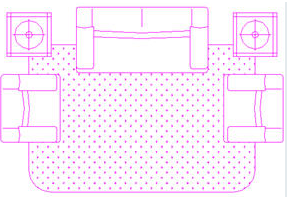
上图中的沙发可以自动遮挡地毯,图面看上去就清晰多了。这其实使用区域覆盖就能实现。
区域覆盖是CAD的一个基础绘图功能,我们在“绘图”菜单里就能找到。
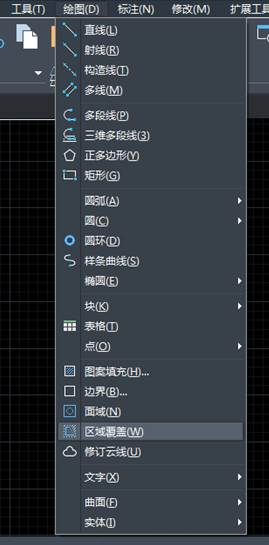
区域覆盖就是一个无色不透明,但可以遮挡后面图形的图像对象,其创建方法有两种:直接绘制和从封闭多段线转换。
对于简单的方形图块,我们直接捕捉端点创建就可以了。如果形状复杂,则需要利用图块的外框线生成封闭多段线。如果图块的图形都绘制好后,再去生成多段线,选择对象会比较麻烦。因此如果想制作如上图中的沙发图块,首先就要规划好图块绘图的步骤:
1、首先绘制外轮廓。
2、将外轮廓转换成封闭多段线。
3、执行区域覆盖(wipeout)命令,输入P(多段线)选项,拾取图块的外轮廓,生成与图块轮廓匹配的区域覆盖。
4、再绘制图块中间的图形。
5、保证所有图形都在区域覆盖之上,选中所有图形和区域覆盖,这样的图块就做好了。
中望CAD的扩展工具中还提供了一个功能:超级填充,这个功能可以像生成填充一样去生成区域覆盖,这样图块的轮廓线就不一定非要转换成多段线了。如果对于已经画好的图块进行处理,也更简单了。
推荐阅读:3D打印机
推荐阅读:中小学综合实践活动课程
·定档6.27!中望2024年度产品发布会将在广州举行,诚邀预约观看直播2024-06-17
·中望软件“出海”20年:代表中国工软征战世界2024-04-30
·2024中望教育渠道合作伙伴大会成功举办,开启工软人才培养新征程2024-03-29
·中望将亮相2024汉诺威工业博览会,让世界看见中国工业2024-03-21
·中望携手鸿蒙生态,共创国产工业软件生态新格局2024-03-21
·中国厂商第一!IDC权威发布:中望软件领跑国产CAD软件市场2024-03-20
·荣耀封顶!中望软件总部大厦即将载梦启航2024-02-02
·加码安全:中望信创引领自然资源行业技术创新与方案升级2024-01-03
·玩趣3D:如何应用中望3D,快速设计基站天线传动螺杆?2022-02-10
·趣玩3D:使用中望3D设计车顶帐篷,为户外休闲增添新装备2021-11-25
·现代与历史的碰撞:阿根廷学生应用中望3D,技术重现达·芬奇“飞碟”坦克原型2021-09-26
·我的珠宝人生:西班牙设计师用中望3D设计华美珠宝2021-09-26
·9个小妙招,切换至中望CAD竟可以如此顺畅快速 2021-09-06
·原来插头是这样设计的,看完你学会了吗?2021-09-06
·玩趣3D:如何使用中望3D设计光学反光碗2021-09-01
·玩趣3D:如何巧用中望3D 2022新功能,设计专属相机?2021-08-10
·CAD固定坐标轴的方法2021-11-29
·CAD如何计算不规则图形的面积2021-11-22
·CAD如何设置多行文字字高2020-07-27
·中望CAD如何使插入面积自动更新2019-03-26
·怎么才能将CAD的施工图绘制的更专业2017-07-28
·CAD如何在图纸中插入自动更新区域面积的文本?2016-06-13
·如何使用CAD的快速计算器进行点坐标和两点间距离提取2023-02-20
·CAD三维网格怎么画2017-04-20














